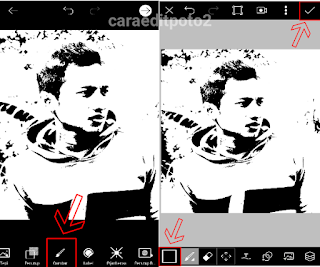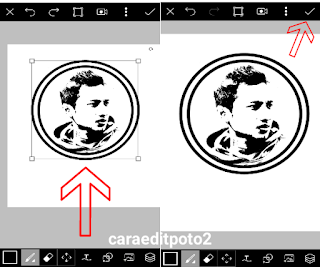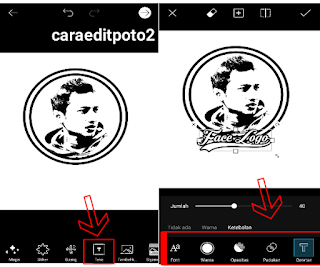Cara Edit Face Logo Keren di Picsart Android
Membuat Face Logo - Hai sobat rumah edit foto, bagaimana nih kabarnya? semoga sehat selalu dan bisa beraktivitas seperti biasanya. Buat sobat yang senang edit - edit foto di adroid, kali ini akan admin bagikan tutorial terbaru tentang cara edit face logo memakai aplikasi picsart. Edit foto yang satu ini sangat cocok sekali buat sobat yang baru belajar, karena cara membuatnya sangat mudah.
Bahan - bahan yang harus siapkan untuk membuat edit foto face logo tidak terlalu banyak, cukup dengan background berwarna, sebuah foto dan font krinkes. Bagi sobat yang belum mengetahui cara menambahkan font, bisa lihat postingan sebelumnya tentang cara menambahkan font di picsart.
Bahan
Aplikasi Picsart
Font Krinkes
Jika semua bahan mentahannya sudah siap, yuk langsung saja lihat tutorialnya dibawah ini.
Langkah - 1
Buka aplikasi picsart lalu masukan foto yang akan sobat edit, jika sudah klik menu effect pilih menu Warna - hitam & putih. Silahkan kalian bisa atur ukurannya, jika sudah klik tanda ceklis dipojok atas.
Langkah - 2
Selanjutnya klik menu gambar, nanti tampilannya akan berubah. Disini kita mulai proses pembuatan logo, namun sebelum itu kita rapihkan dulu bagian yang tidak penting. Pilih icon Kuas brush lalu pilih warna yang berada disampingnya.
Langkah - 3
Kalian pilih warna putih dan mulai untuk merapihkan, setelah itu pilih icon + lalu klik lapisan kosong. Perhatikan gambar dibawah ini agar lebih jelas.
Langkah - 4
Lapisan kosong ini kita beri warna putih lalu pindahkan posisi layarnya, caranya cukup tekan layar lalu geser bawah.
Langkah - 5
Sekarang pilih layar face (layar atas) lalu klik ubah bentuk, kalian geser posisinya ketengah. Jika sudah pilih lagi lapisan kosong.
Langkah - 6
Berikutnya memasukan lingkaran, kita pilih dulu warna hitam lalu pilih menu basic shapes - lingkaran. Atur ketebalan garisnya, jika sudah klik ok.
langkah - 7
Silahkan buat dua buah lingkaran, untuk posisinya bisa sobat atur sendiri, jika sudah klik tanda ceklis.
Langkah - 8
Face logo sudah berhasil kita buat, sekarang sobat tambahkan nama. Pilih menu teks dan silahkan tulis nama sesuka kalian. Untuk jenis font agar lebih bagus pakai font krinskes disini kalian juga bisa tentukan warna teks dan garis tepi.
Langkah - 9
Selanjutnya kita akan memberi warna pada logo tersebut, klik menu tambahkan kemudian cari background berwarna yang sudah dipersiapkan sebelumnya.
Langkah - 10
Lalu pilih padukan - layar agar background warna ini bisa menyatu dengan face logo. Terakhir simpan hasilnya dialbum galeri ponsel, selamat mencoba.
Disini saya juga menyediakan tutorial videonya, silahkan ditonton ya guys.
Itulah cara edit foto face logo keren lewat aplikasi picsart android, semoga bermanfaat bagi pengunjung semua. Selain edit foto face logo ini tentunya masih banyak tutorial edit foto lain yang bisa kalian pelajari, silahkan langsung saja lihat kumpulan hasil editan picsart.
Sekian pemabahasan kali ini tentang cara membuat face logo, sampai berjumpa kembali ditutorial edit foto terbaru lainnya.
Bahan - bahan yang harus siapkan untuk membuat edit foto face logo tidak terlalu banyak, cukup dengan background berwarna, sebuah foto dan font krinkes. Bagi sobat yang belum mengetahui cara menambahkan font, bisa lihat postingan sebelumnya tentang cara menambahkan font di picsart.
Bahan
Aplikasi Picsart
Font Krinkes
Jika semua bahan mentahannya sudah siap, yuk langsung saja lihat tutorialnya dibawah ini.
Langkah - 1
Buka aplikasi picsart lalu masukan foto yang akan sobat edit, jika sudah klik menu effect pilih menu Warna - hitam & putih. Silahkan kalian bisa atur ukurannya, jika sudah klik tanda ceklis dipojok atas.
Langkah - 2
Selanjutnya klik menu gambar, nanti tampilannya akan berubah. Disini kita mulai proses pembuatan logo, namun sebelum itu kita rapihkan dulu bagian yang tidak penting. Pilih icon Kuas brush lalu pilih warna yang berada disampingnya.
Langkah - 3
Kalian pilih warna putih dan mulai untuk merapihkan, setelah itu pilih icon + lalu klik lapisan kosong. Perhatikan gambar dibawah ini agar lebih jelas.
Langkah - 4
Lapisan kosong ini kita beri warna putih lalu pindahkan posisi layarnya, caranya cukup tekan layar lalu geser bawah.
Langkah - 5
Sekarang pilih layar face (layar atas) lalu klik ubah bentuk, kalian geser posisinya ketengah. Jika sudah pilih lagi lapisan kosong.
Langkah - 6
Berikutnya memasukan lingkaran, kita pilih dulu warna hitam lalu pilih menu basic shapes - lingkaran. Atur ketebalan garisnya, jika sudah klik ok.
langkah - 7
Silahkan buat dua buah lingkaran, untuk posisinya bisa sobat atur sendiri, jika sudah klik tanda ceklis.
Langkah - 8
Face logo sudah berhasil kita buat, sekarang sobat tambahkan nama. Pilih menu teks dan silahkan tulis nama sesuka kalian. Untuk jenis font agar lebih bagus pakai font krinskes disini kalian juga bisa tentukan warna teks dan garis tepi.
Langkah - 9
Selanjutnya kita akan memberi warna pada logo tersebut, klik menu tambahkan kemudian cari background berwarna yang sudah dipersiapkan sebelumnya.
Langkah - 10
Lalu pilih padukan - layar agar background warna ini bisa menyatu dengan face logo. Terakhir simpan hasilnya dialbum galeri ponsel, selamat mencoba.
Disini saya juga menyediakan tutorial videonya, silahkan ditonton ya guys.
Itulah cara edit foto face logo keren lewat aplikasi picsart android, semoga bermanfaat bagi pengunjung semua. Selain edit foto face logo ini tentunya masih banyak tutorial edit foto lain yang bisa kalian pelajari, silahkan langsung saja lihat kumpulan hasil editan picsart.
Sekian pemabahasan kali ini tentang cara membuat face logo, sampai berjumpa kembali ditutorial edit foto terbaru lainnya.